|
|
स्वतः पूर्णता सूची खोलें |
||
|
|
बुकमार्क डुप्लिकेट किया गया |
||
|
|
कॉलम मोड टॉगल करें |
||
|
|
चयनित टेक्स्ट को टिप्पणी ब्लॉक करने के लिए टॉगल करें |
||
|
|
चयनित पाठ को क्लिपबोर्ड पर कॉपी करें |
||
|
or
|
|||
|
|
चयन की प्रतिलिपि बनाएँ और क्लिपबोर्ड पर जोड़ें |
||
|
|
चयन की प्रतिलिपि बनाएँ और क्लिपबोर्ड सामग्री को चिपकाएँ |
||
|
|
चयनित पाठ को क्लिपबोर्ड पर काटें |
||
|
or
|
|||
|
|
चयन को काटें और क्लिपबोर्ड में जोड़ें |
||
|
|
वर्ण या चयनित पाठ हटाएं |
||
|
|
वर्तमान स्थिति से महत्वपूर्ण शब्द तक पाठ हटाएं |
||
|
|
पूरा वाक्य मिटाएँ |
||
|
|
कर्सर स्थिति से वाक्य के अंत तक हटाएं |
||
|
|
कर्सर स्थिति से वाक्य के आरंभ तक हटाएं |
||
|
|
वर्तमान स्थिति से पंक्ति के आरंभ तक पाठ हटाएं |
||
|
|
वर्तमान स्थिति से पंक्ति के अंत तक पाठ हटाएं |
||
|
|
वर्तमान स्थिति से अगले शब्द तक पाठ हटाएं |
||
|
|
वर्तमान पंक्ति हटाएं |
||
|
|
दस्तावेज़ के आरंभ में जाएँ |
||
|
|
दस्तावेज़ के अंत में जाएँ |
||
|
|
दोहरा दृश्य चालू/बंद करें |
||
|
|
वर्तमान पंक्ति की प्रतिलिपि बनाएँ |
||
|
|
टेक्स्ट कर्सर को पंक्ति के अंत में ले जाएं |
||
|
|
कर्सर पर संक्षिप्त नाम विस्तृत करें |
||
|
|
संक्षिप्त विवरण विस्तृत करें |
||
|
|
वर्तमान दस्तावेज़ में बुकमार्क ढूंढें और प्रदर्शित करें |
||
|
|
वृद्धिशील खोज द्वारा मेनू आदेश खोजें |
||
|
|
फ़ाइलों या फ़ोल्डर में खोजें |
||
|
|
खुले दस्तावेज़ों या फ़ाइलों में पाठ ढूँढ़ें |
||
|
|
अगली घटना का पता लगाएं |
||
|
|
वर्तमान दस्तावेज़ में नोट्स ढूँढ़ें और प्रदर्शित करें |
||
|
|
पिछली घटना का पता लगाएं |
||
|
|
दूरस्थ फ़ाइल सहेजें |
||
|
|
फ़ंक्शन/लाइन पर जाएँ? बुकमार्क करें… |
||
|
|
बुकमार्क की गई पंक्ति पर जाएँ |
||
|
or
|
|||
|
or
|
|||
|
or
|
|||
|
or
|
|||
|
or
|
|||
|
or
|
|||
|
or
|
|||
|
or
|
|||
|
or
|
|||
|
|
अगली बुकमार्क की गई पंक्ति पर जाएँ |
||
|
|
पिछली बुकमार्क की गई पंक्ति पर जाएं |
||
|
|
टेक्स्ट कर्सर को लाइन के आरंभ में ले जाएं |
||
|
|
वृद्धिशील खोज प्रारंभ करें |
||
|
|
चयनित टेक्स्ट ब्लॉक को दाएँ इंडेंट करें |
||
|
|
चयन को … से सम्मिलित करें या घेरें |
||
|
|
दस्तावेज़ में फ़ाइल डालें |
||
|
|
चयन को … से सम्मिलित करें या घेरें |
||
|
|
सम्मिलित करें |
||
|
|
सम्मिलित करें; अधिलेखित करें मोड टॉगल करें |
||
|
|
चयन को … से सम्मिलित करें या घेरें |
||
|
|
चयन को |
||
|
|
चयन को … से सम्मिलित करें या घेरें |
||
Advertisement |
|||
|
|
आंतरिक IE ब्राउज़र खोलें |
||
|
|
मिलते-जुलते ब्रेस पर जाएँ |
||
|
|
लाइनों को नीचे ले जाएँ |
||
|
|
लाइनों को ऊपर ले जाएँ |
||
|
|
शब्द जोड़ें और अगला खोजें |
||
|
|
शब्द छोड़ें और अगला खोजें |
||
|
|
चयन पूर्ववत करें |
||
|
|
नेविगेशन इतिहास में आगे बढ़ें |
||
|
|
नेविगेशन इतिहास में वापस जाएं |
||
|
|
एक नई फ़ाइल बनाएँ |
||
|
|
अगले परिवर्तन पर जाएँ |
||
|
|
अगला संपादक टैब चुनें |
||
|
|
अगले कोड फोल्ड नोड पर जाएँ |
||
|
|
वर्तमान शब्द की अगली घटना का पता लगाएं |
||
|
|
टेक्स्ट कर्सर को अगले शब्द पर ले जाएँ |
||
|
|
वर्तमान उपयोगकर्ता टूलबार टैब में ट्री दृश्य खोलें |
||
|
|
कर्सर के नीचे फ़ाइल खोलें |
||
|
|
क्लिपबोर्ड से टेक्स्ट चिपकाएँ |
||
|
or
|
|||
|
|
वर्तमान मैक्रो चलाएँ |
||
|
|
पिछली परिवर्तित पंक्ति पर जाएँ |
||
|
|
पिछला संपादक टैब चुनें |
||
|
|
पिछले कोड फोल्ड नोड पर जाएँ |
||
|
|
वर्तमान शब्द की पिछली उपस्थिति का पता लगाएं |
||
|
|
टेक्स्ट कर्सर को पिछले शब्द पर ले जाएँ |
||
|
|
त्वरित मैक्रो रिकॉर्डिंग प्रारंभ करें |
||
|
|
सबसे हाल की कार्रवाई फिर से करें |
||
|
|
खुले दस्तावेज़ों या फ़ाइलों में पाठ बदलें |
||
|
|
TRL लेआउट विंडो में टेक्स्ट संपादित करें |
||
|
|
अंतिम मेनू कमांड दोहराएँ |
||
|
|
सक्रिय फ़ाइल सहेजें |
||
|
|
एक पंक्ति नीचे स्क्रॉल करें |
||
|
|
एक पंक्ति ऊपर स्क्रॉल करें |
||
|
|
एक पेज नीचे स्क्रॉल करें |
||
|
|
एक पेज ऊपर स्क्रॉल करें |
||
|
|
वर्तमान पंक्ति के ऊपर का सारा पाठ चुनें |
||
|
|
सभी पाठ चुनें |
||
|
|
वर्तमान पंक्ति के नीचे का सारा पाठ चुनें |
||
|
|
संपूर्ण संलग्न पाठ का चयन करें |
||
|
|
ब्रेस संलग्न (ब्रेसेज़ सहित) चुनें |
||
|
|
चयन को एक पंक्ति नीचे तक विस्तृत करें |
||
|
|
चयन को दस्तावेज़ के अंत तक विस्तृत करें |
||
|
|
चयन को दस्तावेज़ के आरंभ तक विस्तृत करें |
||
|
|
चयन को एक अक्षर बाईं ओर विस्तृत करें |
||
|
|
वर्तमान पंक्ति का चयन करें |
||
|
|
चयन को अगले शब्द तक विस्तृत करें |
||
|
|
चयन को प्रति पृष्ठ नीचे तक विस्तृत करें |
||
|
|
चयन को प्रति पृष्ठ एक ऊपर तक विस्तृत करें |
||
|
|
चयन को पिछले शब्द तक विस्तृत करें |
||
|
|
चयन को एक अक्षर दाईं ओर विस्तृत करें |
||
|
|
वर्तमान वाक्य का चयन करें |
||
|
|
कर्सर से वाक्य के अंत तक का चयन करें |
||
|
|
कर्सर से वाक्य के आरंभ तक का चयन करें |
||
|
|
संपूर्ण टैग चुनें |
||
|
|
चयन को पंक्ति के आरंभ तक विस्तृत करें |
||
|
|
पृष्ठ के नीचे का चयन करें |
||
|
|
चयन को पंक्ति के अंत तक विस्तृत करें |
||
|
|
पृष्ठ के शीर्ष पर चयन करें |
||
|
|
चयन को एक पंक्ति ऊपर तक विस्तृत करें |
||
|
|
शब्द चुनें |
||
|
|
वर्तमान पंक्ति पर क्रमांकित बुकमार्क सेट करें |
||
|
or
|
|||
|
or
|
|||
|
or
|
|||
|
or
|
|||
|
or
|
|||
|
or
|
|||
|
or
|
|||
|
or
|
|||
|
or
|
|||
|
|
संक्षिप्तीकरण संकेत प्रदर्शित करें |
||
|
|
संक्षिप्तीकरण सूची कार्रवाई दिखाएं |
||
|
|
वर्ग सदस्य स्वतः पूर्णता सूची प्रदर्शित करें |
||
|
|
सभी दस्तावेज़ टैब दिखाएं |
||
|
|
एज पूर्वावलोकन टैब खोलें |
||
|
|
संपादक टैब खोलें |
||
|
|
फ़ाइल कमांडर टैब खोलें |
||
|
|
बायीं ओर के पैनल दिखाएँ/छिपाएँ |
||
|
|
दाएँ तरफ के पैनल दिखाएँ/छिपाएँ |
||
|
|
संदर्भ संवेदनशील संकेत प्रदर्शित करें. |
||
|
|
होम टैब खोलें |
||
|
|
प्रारूप को संरक्षित रखते हुए क्लिपबोर्ड से पाठ चिपकाएँ |
||
|
|
वर्तनी जाँच विंडो खोलें |
||
|
|
वर्तमान समय डालें |
||
|
|
वैकल्पिक टेक्स्ट फ़ॉन्ट चालू/बंद करें |
||
|
|
बुकमार्क चालू/बंद करें |
||
|
|
निचला पूर्वावलोकन खोलें/छिपाएं |
||
|
|
ब्राउज़र दृश्य टॉगल करें |
||
|
|
संपादक टूलबार दिखाएँ/छिपाएँ |
||
|
|
Rutn पूर्ण स्क्रीन दृश्य चालू/बंद |
||
RJ TextEd 16.31 keyboard shortcuts
RJ TextEd 16.31
Advertisement
Program information
Program name:
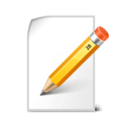
आरजे टेक्स्टएड एक बहुमुखी, मुफ़्त टेक्स्ट और सोर्स कोड एडिटर है जिसे रिकार्ड जोहानसन ने विकसित किया है। यह यूनिकोड का समर्थन करता है, जो इसे विभिन्न भाषाओं के लिए उपयुक्त बनाता है, और इसमें सिंटैक्स हाइलाइटिंग, ऑटो-कम्प्लीशन, स्पेल चेकिंग और एकीकृत CSS/HTML पूर्वावलोकन जैसी सुविधाएँ शामिल हैं। यह फ़ाइल प्रबंधन के लिए एक डुअल-पैन फ़ाइल कमांडर और (S)FTP क्लाइंट भी प्रदान करता है।
Web page: rj-texted.se
More information >>
Updated: Updated program information.
(5 updates.)
11/11/2024 2:59:57 अपराह्न New program added.
11/11/2024 3:02:59 अपराह्न Updated program information.
11/11/2024 3:05:03 अपराह्न Updated program information.
11/11/2024 3:06:07 अपराह्न Updated program information.
11/11/2024 3:12:35 अपराह्न Updated program information.
Shortcut count: 159
Platform detected: Windows or Linux
Other languages: Deutsch English español français Indonesia italiano қазақ тілі português русский o‘zbek
Similar programs
Tools
RJ TextEd 16.31:Learn: Jump to a random shortcut
Hardest shortcut of RJ TextEd 16.31
OtherDownload RJ TextEd 16.31
RJ TextEd 16.31 is available for download.
License: Freeware
Go to download page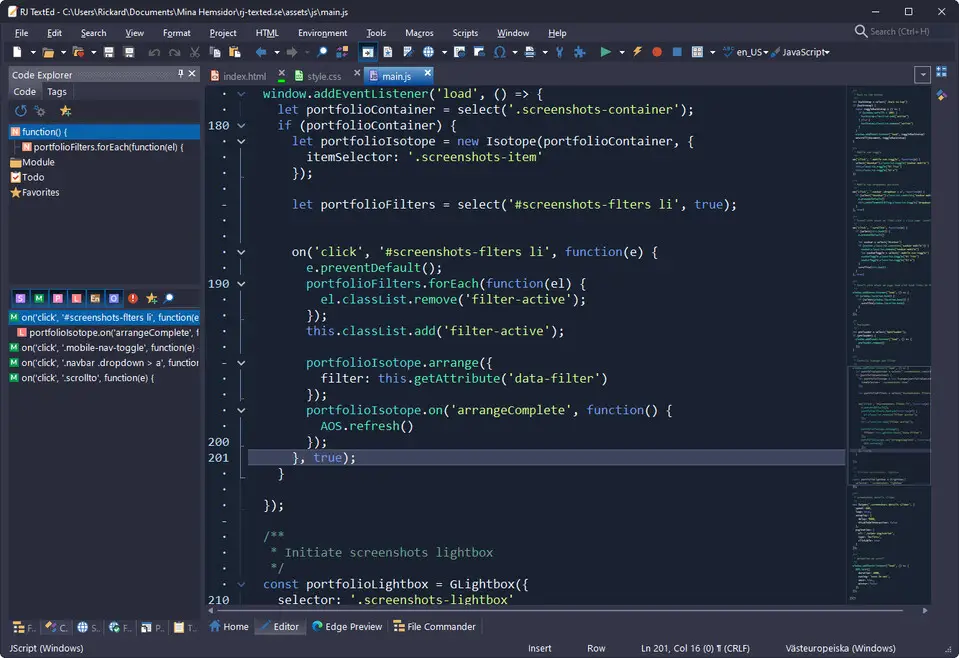



What is your favorite RJ TextEd 16.31 hotkey? Do you have any useful tips for it? Let other users know below.
1098606
493800
409256
359110
302586
273321
10 hours ago
14 hours ago
15 hours ago Updated!
1 days ago
1 days ago Updated!
3 days ago Updated!
Latest articles